Outlook 365: Ακύρωση Ραντεβού Χωρίς Αποστολή Ειδοποίησης Ακύρωσης στους Παρευρισκόμενους
Πώς να ακυρώσετε μια συνάντηση στο Microsoft Outlook 365 χωρίς να στείλετε την ειδοποίηση ακύρωσης σε όλους τους παρευρισκόμενους.
Είναι πολύ σημαντικό να έχετε έναν ασφαλή κωδικό πρόσβασης για όλους τους λογαριασμούς σας. Ακόμα κι αν ο τρέχων κωδικός πρόσβασής σας είναι ισχυρός, είναι καλή ιδέα να αλλάζετε από καιρό σε καιρό. Κάνοντας αυτό, θα βοηθήσετε να διατηρήσετε ασφαλή όχι μόνο τον λογαριασμό σας Microsoft, αλλά και όλους τους λογαριασμούς σας. Συνεχίστε να διαβάζετε για να δείτε πώς μπορείτε να αλλάξετε τον κωδικό πρόσβασης του λογαριασμού Microsoft όταν γνωρίζετε τον κωδικό πρόσβασης και όταν τον έχετε ξεχάσει.
Ακριβώς επειδή αλλάζετε τον κωδικό πρόσβασής σας, αυτό δεν σημαίνει απαραίτητα ότι το έχετε ξεχάσει. Ίσως έπρεπε να το δώσετε σε κάποιον για κάποιο λόγο και να θέλετε να το αλλάξετε για λόγους ασφαλείας. Είναι εύκολο να αλλάξετε τον κωδικό πρόσβασης του λογαριασμού Microsoft όταν γνωρίζετε ποιος είναι ο κωδικός πρόσβασης.
Για να το επαναφέρετε, συνδεθείτε στον λογαριασμό σας Microsoft. Κάντε κλικ στην εικόνα του προφίλ σας, ακολουθούμενη από τον λογαριασμό μου Microsoft.
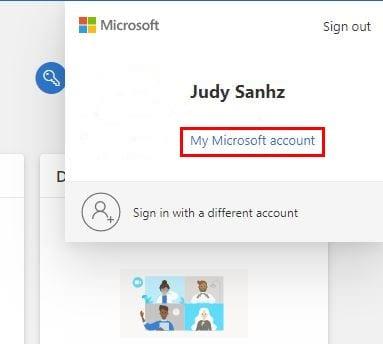
Κάντε κύλιση προς τα κάτω μέχρι να φτάσετε στην Ασφάλεια. Πρέπει να έχετε ενημερωμένα τα στοιχεία σας, καθώς θα χρειαστεί να αποκτήσετε πρόσβαση στον λογαριασμό σας εάν ξεχάσετε ποτέ τον κωδικό πρόσβασής σας. Εφόσον έχετε πρόσβαση σε ευαίσθητες πληροφορίες, η Microsoft πρόκειται να σας ζητήσει να εισαγάγετε ξανά τον κωδικό πρόσβασής σας.
Αφού το εισαγάγετε, θα βρίσκεστε στην ενότητα Ασφάλεια. Στην ενότητα Βασικά στοιχεία ασφαλείας, κάντε κλικ στην Ασφάλεια κωδικού πρόσβασης. Μπορείτε επίσης να κάνετε κλικ στην επιλογή Αλλαγή κωδικού πρόσβασης.
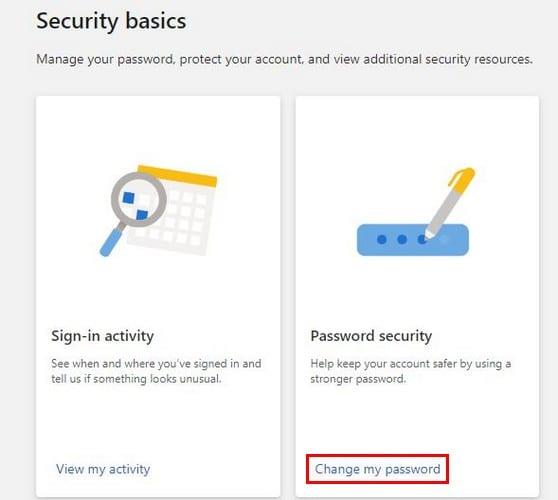
Αφού κάνετε κλικ σε αυτήν την επιλογή, κάντε κλικ στην επιλογή που εμφανίζει εν μέρει τον αριθμό τηλεφώνου σας. Μετά από αυτό, η Microsoft θα σας ζητήσει να εισαγάγετε τα τέσσερα τελευταία ψηφία του αριθμού τηλεφώνου σας. Εάν τα τέσσερα τελευταία ψηφία ταιριάζουν, θα λάβετε τον τετραψήφιο κωδικό ως μήνυμα κειμένου. Εισαγάγετε τον κωδικό και κάντε κλικ στο μπλε κουμπί επαλήθευσης.
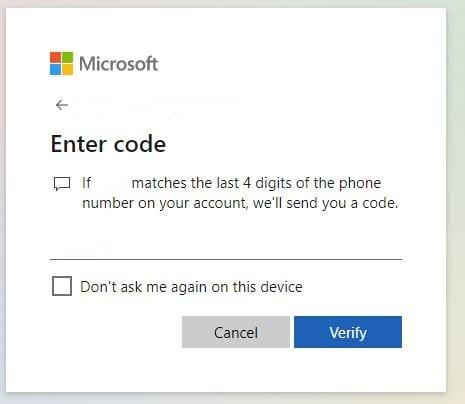
Θα χρειαστεί να εισαγάγετε τον τρέχοντα κωδικό πρόσβασής σας και κάτω από τον νέο κωδικό πρόσβασης δύο φορές για επιβεβαίωση. Θα δείτε επίσης μια επιλογή για τη Microsoft να σας υπενθυμίζει να αλλάζετε τον κωδικό πρόσβασής σας κάθε 72 ημέρες. Το αν θα τσεκάρετε αυτήν την επιλογή ή όχι εξαρτάται από εσάς. Αφού εισαγάγετε τον τρέχοντα και τον νέο κωδικό πρόσβασης, κάντε κλικ στο μπλε κουμπί Αποθήκευση.
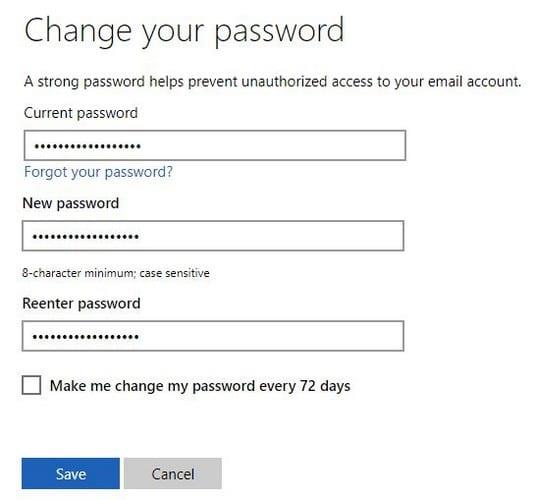
Στο επόμενο βήμα, η Microsoft θα σας ζητήσει να εισαγάγετε τον νέο σας κωδικό πρόσβασης. Μετά από αυτό, στο επάνω μέρος, θα δείτε την ημερομηνία της τελευταίας φοράς που ενημερώσατε τον κωδικό πρόσβασής σας. Στα δεξιά, θα δείτε εάν η επαλήθευση σε δύο βήματα είναι ενεργοποιημένη ή όχι.
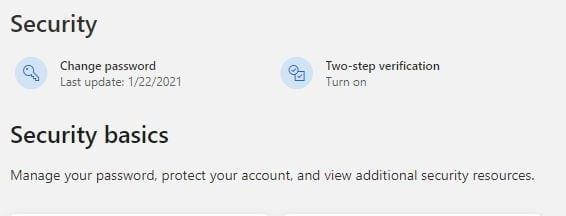
Με την επαναφορά του κωδικού πρόσβασής σας κάθε τόσο, βοηθάτε να διατηρείτε τον λογαριασμό σας Microsoft ασφαλή. Ωστόσο, μην ανησυχείτε εάν ξεχάσατε εντελώς τον κωδικό πρόσβασής σας. Δεν είναι όλα χαμένα. Υπάρχει ένας τρόπος για να ανακτήσετε τον λογαριασμό σας Microsoft με τη μικρότερη ταλαιπωρία.
Δεν έχετε ιδέα ποιος είναι ο κωδικός πρόσβασής σας και θέλετε να ανακτήσετε τον λογαριασμό σας Microsoft. Σε αυτή την περίπτωση. Δοκιμάστε να συνδεθείτε στον λογαριασμό σας Microsoft και όταν σας ζητηθεί να εισαγάγετε τον κωδικό πρόσβασής σας, κάντε κλικ στην επιλογή Ξεχάσατε τον κωδικό πρόσβασης.
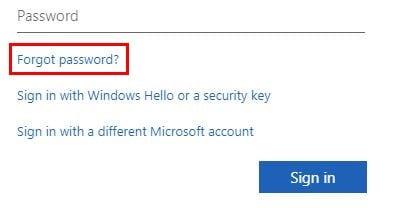
Όπως και πριν, η Microsoft θα χρειαστεί να επαληθεύσει την ταυτότητά μας. Για παράδειγμα, εάν έχετε έναν αριθμό τηλεφώνου ως τρόπο επιβεβαίωσης της ταυτότητάς σας από τη Microsoft, κάντε κλικ σε αυτόν. Πληκτρολογήστε τα τέσσερα τελευταία ψηφία του αριθμού τηλεφώνου σας και κάντε κλικ στο μπλε κουμπί Λήψη κωδικού. Εισαγάγετε τον κωδικό και κάντε κλικ στο κουμπί Επόμενο. Μέχρι να επαναφέρετε τον κωδικό πρόσβασής σας, δεν θα σας ζητηθεί να πληκτρολογήσετε τον παλιό σας κωδικό πρόσβασης, καθώς δεν γνωρίζετε τι είναι. Θα χρειαστεί μόνο να πληκτρολογήσετε τον νέο κωδικό πρόσβασης και να κάνετε κλικ στο κουμπί Επόμενο.
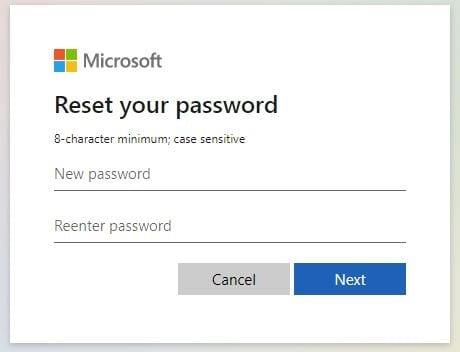
Στη συνέχεια, θα δείτε ένα μήνυμα που θα σας ενημερώνει ότι οι πληροφορίες ασφαλείας έχουν ενημερωθεί. Θα σας δείξει επίσης μια περίληψη του τι έχετε κάνει και θα λέει ότι έχετε αλλάξει τον κωδικό πρόσβασής σας. Το μόνο που έχετε να κάνετε τώρα είναι να κάνετε κλικ στο μπλε κουμπί Είσοδος για να δοκιμάσετε τον νέο σας κωδικό πρόσβασης.
Πληκτρολογήστε το email που χρησιμοποιήσατε για να εγγραφείτε και κάντε κλικ στο μπλε κουμπί Επόμενο. Εισαγάγετε τον νέο σας κωδικό πρόσβασης. Εάν έχετε ρυθμίσει την επαλήθευση σε δύο βήματα, θα πρέπει πρώτα να την ολοκληρώσετε.
Όταν αλλάζετε τον κωδικό πρόσβασής σας σε οποιονδήποτε λογαριασμό, πρέπει να δημιουργήσετε έναν ισχυρό κωδικό πρόσβασης, εάν θέλετε να διατηρήσετε τον λογαριασμό σας ασφαλή. Μην χρησιμοποιείτε το όνομα του σκύλου σας ή τη διεύθυνσή σας. Βεβαιωθείτε ότι είναι κάτι με κεφαλαία και πεζά γράμματα. Μην ξεχάσετε να συμπεριλάβετε και ειδικούς χαρακτήρες. Πόσο ασφαλής πιστεύετε ότι είναι ο τρέχων κωδικός πρόσβασής σας για τους λογαριασμούς σας; Μοιραστείτε τις σκέψεις σας στα σχόλια παρακάτω.
Πώς να ακυρώσετε μια συνάντηση στο Microsoft Outlook 365 χωρίς να στείλετε την ειδοποίηση ακύρωσης σε όλους τους παρευρισκόμενους.
Υποχρεώστε μια προτροπή στα αρχεία Microsoft Excel για Office 365 που λέει Άνοιγμα ως Μόνο για Ανάγνωση με αυτόν τον οδηγό.
Σας δείχνουμε πώς να ρυθμίσετε ένα μήνυμα αυτόματης απάντησης εκτός γραφείου στο Microsoft Outlook ή στο Outlook Web Access.
Μάθετε πώς να αναστρέψετε την ενημέρωση Windows 11 24H2 εάν αντιμετωπίζετε προβλήματα με αυτή την έκδοση του λειτουργικού συστήματος της Microsoft.
Λείπει η επιλογή "Εκτέλεση ως διαφορετικός χρήστης" από το μενού όταν κάνετε δεξί κλικ σε ένα εικονίδιο εφαρμογής στα Microsoft Windows; Μπορείτε να χρησιμοποιήσετε αυτές τις μεθόδους για να την ενεργοποιήσετε.
Ελλείπει το Microsoft InfoPath από το Microsoft Office μετά την αναβάθμιση; Σε αυτή την ανάρτηση, σας δείχνουμε τι μπορείτε να κάνετε γι\
Μάθετε πώς να ενεργοποιήσετε ή να απενεργοποιήσετε την εμφάνιση τύπων στα κελιά του Microsoft Excel.
Η υποστήριξη της Microsoft ζήτησε να μοιραστείτε το αρχείο καταγραφής σφαλμάτων από την εφαρμογή Outlook αλλά δεν ξέρετε πώς; Βρείτε εδώ τα βήματα για την Παγκόσμια Καταγραφή και την Προχωρημένη Καταγραφή του Outlook.
Ένας οδηγός που δείχνει πώς να κάνετε το Microsoft PowerPoint 365 να προχωράει αυτόματα στη παρουσίασή σας ορίζοντας τον χρόνο προώθησης διαφάνειας.
Ακολουθεί ένας οδηγός για το πώς να αλλάξετε το θέμα, το χρώμα και πολλά άλλα στα Windows 11 για να δημιουργήσετε μια εκπληκτική εμπειρία επιφάνειας εργασίας.
Πώς να λάβετε βοήθεια στα Windows 10: Εξερευνήστε τις καλύτερες μεθόδους για να πάρετε γρήγορες και ακριβείς λύσεις για τα ερωτήματά σας σχετικά με τη Microsoft.
Το πρωτόκολλο Multiplexor Network Adapter της Microsoft βρέθηκε στις ιδιότητες Ethernet. Μάθετε τι είναι και πώς να το ενεργοποιήσετε ή να το απενεργοποιήσετε.
Μάθετε πώς να διατηρείτε την κατάσταση σας διαθέσιμη στο Microsoft Teams για καλύτερη επικοινωνία χρησιμοποιώντας απλές ρυθμίσεις.
Το Outlook είναι το νέο Hotmail. Ο μόνος τρόπος για να αποκτήσετε πρόσβαση στον παλιό σας λογαριασμό Hotmail είναι μέσω της εφαρμογής web του Outlook.
Βρίσκεστε ποτέ στη μέση του κάτι στον υπολογιστή σας με Windows 10 και σας διακόπτουν και πρέπει να αποσυνδεθείτε ή να απενεργοποιήσετε τον υπολογιστή σας; Θα θέλατε να υπήρχε τρόπος
Δείτε πώς μπορείτε να αξιοποιήσετε στο έπακρο το Microsoft Rewards σε Windows, Xbox, Mobile, αγορές και πολλά άλλα.
Ασφαλίστε τον κωδικό πρόσβασης Microsoft αλλάζοντας τον κατά καιρούς. Ξεχάσατε τον κωδικό πρόσβασης του λογαριασμού σας Microsoft; Κανένα πρόβλημα, ορίστε τι πρέπει να κάνετε.
Θέλατε ποτέ τη δυνατότητα να μετονομάζετε αρχεία μαζικά άμεσα στα Windows 10; Το PowerToys έχει την πλάτη σας με το PowerRename, ένα άλλο εκπληκτικό βοηθητικό πρόγραμμα που προσφέρεται από
Εάν χρησιμοποιείτε ήδη PowerToys, μπορεί να γνωρίζετε ήδη όλα τα χρήσιμα βοηθητικά προγράμματα που είναι διαθέσιμα για να κάνουν τη ζωή σας ευκολότερη, συμπεριλαμβανομένου του Keyboard Manager.
Η Microsoft υποστηρίζει προς το παρόν Αποκλεισμός λήψης μόνο στο SharePoint και στο OneDrive για επιχειρήσεις και μόνο για αρχεία του Office.
Όταν ενεργοποιήσετε το ποσοστό μπαταρίας στο τηλέφωνό σας Android, γνωρίζετε πόση μπαταρία απομένει. Δείτε πώς να το ενεργοποιήσετε εύκολα.
Το WhatsApp Web δεν λειτουργεί; Μην ανησυχείτε. Ακολουθούν ορισμένες χρήσιμες συμβουλές που μπορείτε να δοκιμάσετε για να λειτουργήσει ξανά το WhatsApp.
Μάθετε πώς να επιταχύνετε τον χρόνο που περνάτε εργάζεστε σε αρχεία PowerPoint μαθαίνοντας αυτές τις σημαντικές συντομεύσεις πληκτρολογίου.
Αν δεν είστε βέβαιοι για τις εμφανίσεις, την εμβέλεια και τη συμμετοχή στο Facebook, συνεχίστε να διαβάζετε για να μάθετε. Δείτε αυτή την εύκολη εξήγηση.
Αν αναρωτιέστε τι είναι αυτή η λέξη-κλειδί υπολογισμός ομίχλης στον τομέα της υπολογιστικής νέφους, τότε βρίσκεστε στο σωστό μέρος. Διαβάστε για να μάθετε περισσότερα!
Επαναφέρετε τα εικονίδια της αρχικής οθόνης στο iPad σας και ξεκινήστε ξανά για να οργανώσετε τα εικονίδια σας με πιο εύκολο τρόπο. Ακολουθήστε τα εύκολα βήματα που αναφέρονται εδώ.
Γνωρίζοντας πώς να αλλάξετε τις ρυθμίσεις απορρήτου του Facebook σε τηλεφώνου ή tablet, θα διευκολύνει τη διαχείριση του λογαριασμού σας.
Αλλάξτε την προεπιλεγμένη μηχανή αναζήτησης στο Opera για Android και απολαύστε τις προτιμώμενες επιλογές σας. Ανακαλύψτε τον γρηγορότερο τρόπο. Αλλάξτε την προεπιλεγμένη μηχανή αναζήτησης που χρησιμοποιεί ο περιηγητής Opera για Android με αυτά τα εύκολα βήματα.
Δείτε ποιά βήματα να ακολουθήσετε για να απενεργοποιήσετε τον Google Assistant και να αποκτήσετε κάποια ηρεμία. Νιώστε λιγότερο παρακολουθούμενοι και απενεργοποιήστε τον Google Assistant.
Εάν θέλετε απλά να ζητήσετε από φίλους συστάσεις για μια συγκεκριμένη δραστηριότητα, μεταβείτε στο "Τι σκέφτεστε;" και πληκτρολογήστε την ερώτησή σας.






















